Como Criar uma História no Facebook

As histórias do Facebook podem ser muito divertidas de fazer. Aqui está como você pode criar uma história em seu dispositivo Android e computador.
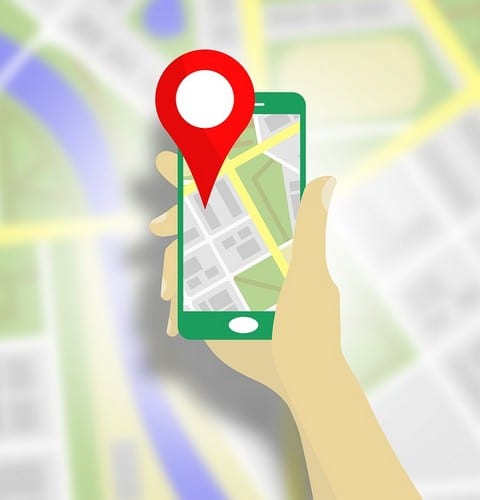
A ideia de alguém saber onde você está o tempo todo pode parecer assustadora. Mas, você tem que admitir que há momentos em que compartilhar sua localização em tempo real é uma obrigação. Por exemplo, se você está voltando para casa sozinho à noite, ter alguém sabendo onde você está pode ser um verdadeiro salva-vidas.
Existem aplicativos que você pode usar para compartilhar sua localização em tempo real, mas isso significaria instalar outro aplicativo. É melhor usar aplicativos que você já tenha instalado e permitir que você compartilhe sua localização em tempo real com outras pessoas.
No WhatsApp, você pode compartilhar sua localização em tempo real com vários usuários e até mesmo ver em uma lista todas as pessoas com quem você está compartilhando sua localização. Não há como compartilhar sua localização com vários usuários instantaneamente, é algo que você precisará fazer com cada contato individual.
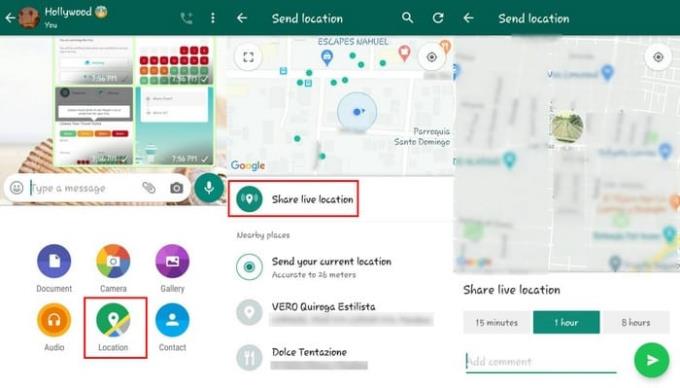
Assim que tiver o contato com o qual deseja compartilhar sua localização, toque no ícone de clique de papel no canto inferior direito. Selecione a opção de localização na linha inferior.
Dica: Se você deseja apenas compartilhar onde está e não compartilhar sua localização em tempo real, você pode escolher a opção Enviar sua localização .
Escolha a opção Compartilhar local ao vivo , seguido por quanto tempo você deseja compartilhar seu local. Você pode escolher opções como:
Também existe a opção de adicionar um comentário à sua localização em tempo real. Toque no botão enviar e você está pronto para ir.
Você compartilhou sua localização com tantos usuários que não consegue se lembrar quem são. Para ver quem você está compartilhando atualmente sua localização, toque nos três pontos e vá para Configurações .
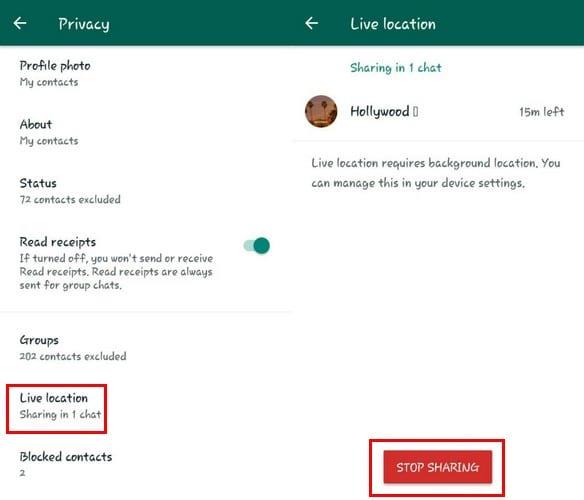
Vá para Privac y deslize para cima até ver a opção Live Location . É onde você verá os contatos com os quais está compartilhando sua localização. Toque na opção e toque no botão vermelho parar de compartilhar na parte inferior.
Você será perguntado se tem certeza de que deseja interromper o compartilhamento. Toque na opção Parar para encerrar o compartilhamento de local.
O Google Maps é um aplicativo que você definitivamente tem em seu dispositivo e que também pode ser usado para compartilhar sua localização em tempo real. Abra o Google Maps e toque no ponto que mostra onde você está precisamente no mapa.
Depois de ver o ponto azul no mapa, toque nele. Agora você deve ver uma tela azul com a opção Compartilhar sua localização. Escolha por quanto tempo deseja compartilhar sua localização e, em seguida, escolha com qual aplicativo deseja compartilhar sua localização.
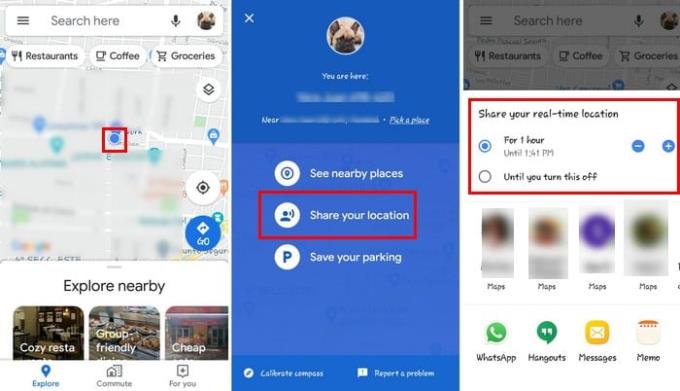
Você também pode tocar nas três linhas pares e, quando o menu lateral aparecer, escolha a opção Compartilhamento de local .
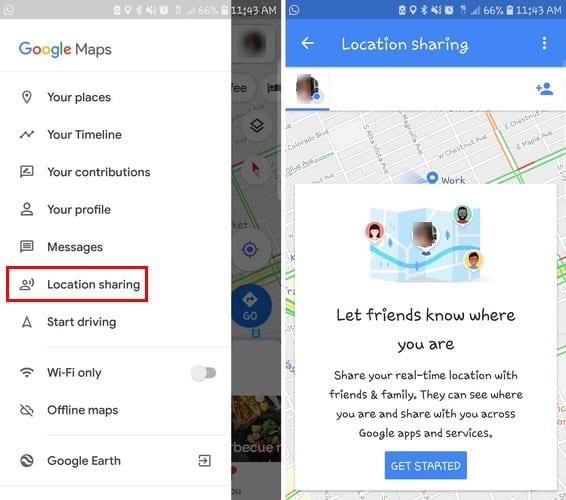
Como exemplo, optei por compartilhar a localização através do WhatsApp (apenas no caso de falha do recurso no aplicativo de mensagens). O link ficaria assim se você o compartilhasse pelo WhatsApp.
Se você deseja compartilhar sua localização com outra pessoa, toque no ícone de pessoa no canto superior direito.
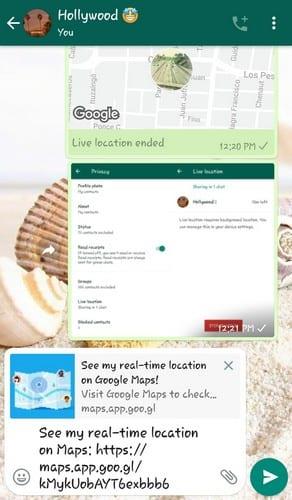
Quando você estiver pronto para encerrar o compartilhamento de sua localização, toque no link que você enviou para a pessoa. Toque na opção Compartilhamento via link e uma opção para alternar sua localização aparecerá. Desligue-o e você deixará de compartilhar sua localização.
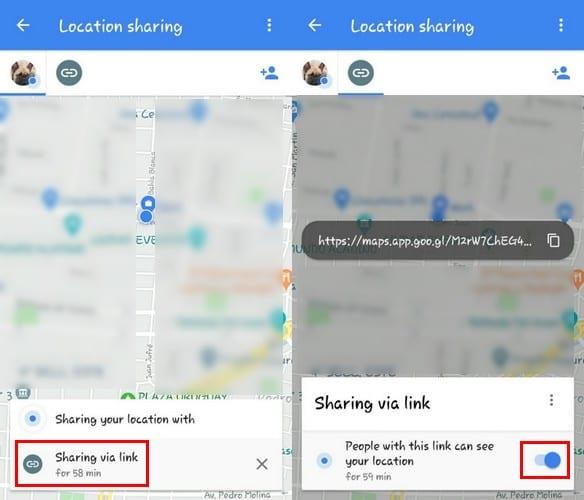
É essencial compartilhar sua localização em tempo real, especialmente quando você está em situações de risco, como caminhar sozinho para casa em uma área perigosa. Se uma opção falhar, você sabe que tem outra com a qual pode contar. Qual você acha que vai usar? Deixe-me saber nos comentários abaixo.
As histórias do Facebook podem ser muito divertidas de fazer. Aqui está como você pode criar uma história em seu dispositivo Android e computador.
Aprenda como desativar vídeos que começam a tocar automaticamente no Google Chrome e Mozilla Firefox com este tutorial.
Resolva o problema onde o Samsung Galaxy Tab A está preso em uma tela preta e não liga.
Leia agora para aprender como excluir músicas e vídeos de dispositivos Amazon Fire e Fire HD para liberar espaço, desordem ou aumentar o desempenho.
Deseja adicionar ou remover contas de email no seu tablet Fire? Nosso guia abrangente irá guiá-lo pelo processo passo a passo, tornando rápido e fácil gerenciar suas contas de email em seu dispositivo favorito. Não perca este tutorial obrigatório!
Um tutorial mostrando duas soluções sobre como impedir permanentemente aplicativos de iniciar na inicialização do seu dispositivo Android.
Este tutorial mostra como reencaminhar uma mensagem de texto de um dispositivo Android usando o aplicativo Google Messaging.
Como habilitar ou desabilitar os recursos de verificação ortográfica no sistema operacional Android.
Está se perguntando se pode usar aquele carregador de outro dispositivo com seu telefone ou tablet? Esta postagem informativa traz algumas respostas para você.
Quando a Samsung apresentou sua nova linha de tablets topo de linha, havia muito o que comemorar. Os Galaxy Tab S9 e S9+ trazem atualizações esperadas, e a Samsung também introduziu o Galaxy Tab S9 Ultra. Todos esses dispositivos oferecem algo diferente, incluindo tamanhos de bateria variados. Certifique-se de ter os melhores carregadores para o Galaxy Tab S9.







